Forældrekontrol med børns iPhone forbrug
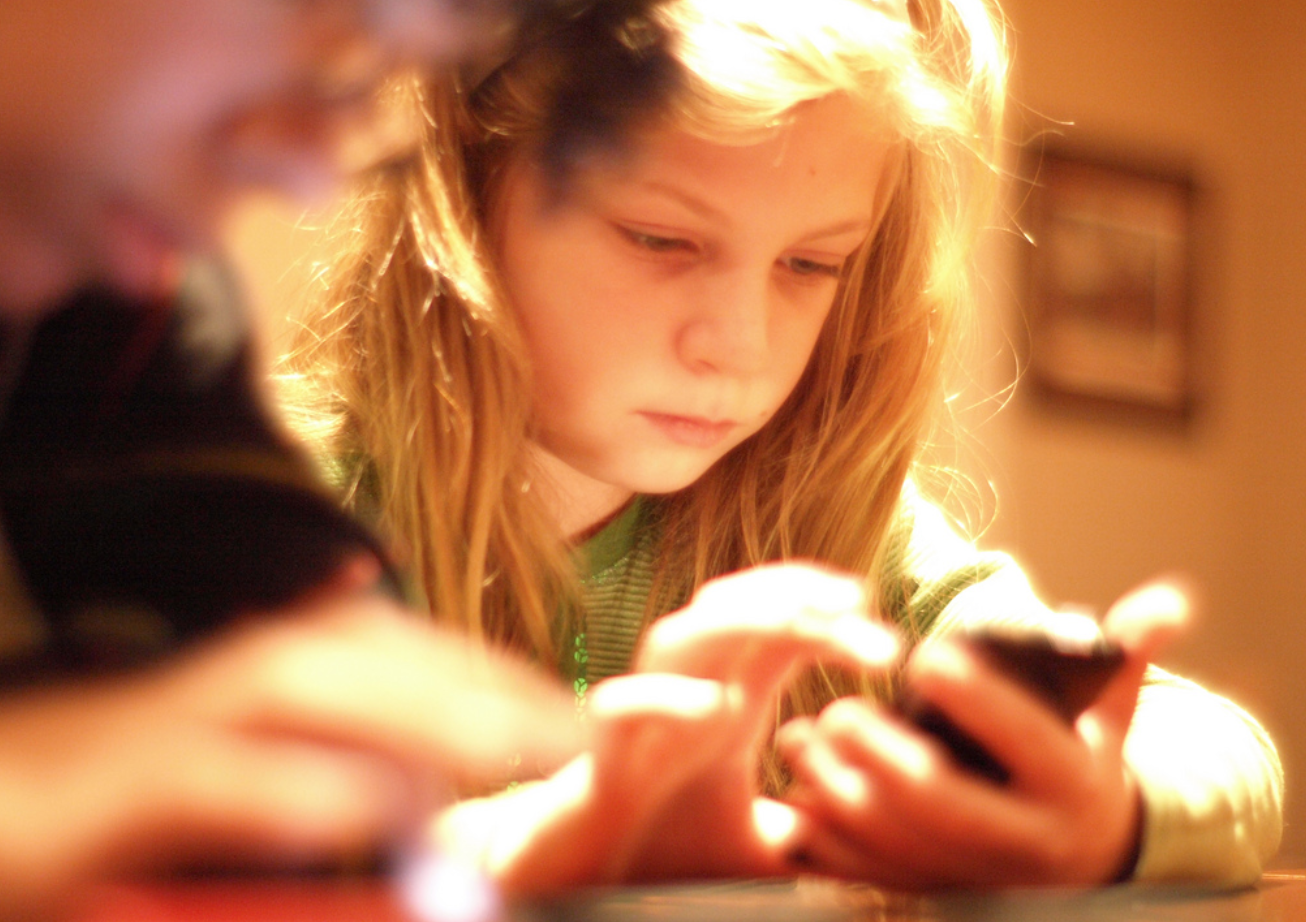
Når dit barn får sin første iPhone kan det være en god ide at aktivere en eller anden form for forældrekontrol. Her får du et overblik over forskellige muligheder.
Skal dit barn også have sin første mobiltelefon? Så får du her et overblik over nogle af de muligheder der findes i iPhone for forældrekontrol, så du har kontrol over hvad dit barn bruger mobiltelefonen til.
Først skal du sørge for at mobilabonnementet dit barn skal have også er børnevenlig, så du allerede her kan kontrollere, at regningen ikke løber løbsk fordi barnet har brugt penge på en masse services. Her kan jeg anbefale abonnementerne fra Oister Kids, der indeholder mange muligheder for at kontrollere dit barns abonnement.
Hvorfor forældrekontrol?
Men hvorfor skal du overhovedet interessere dig for forældrekontrol, når dit barn skal have sin første mobiltelefon?
For det første er det for at beskytte, at omkostningerne ved mobilabonnementet ikke løber løbsk. En mobiltelefon rummer mange forskellige muligheder for at tilkøbe services og apps, som koster flere penge end barnet er klar over. Og lige pludselig står forældrene tilbage med en ekstraregning.
For det andet, så er det for at beskytte barnet mod nogle af de trusler der også findes ude på internettet. Et eksempel er mobning, hvor sociale medier i dag er en afgørende medspiller. Hvis dit barn mobber eller bliver mobbet, er det vigtigt som forældre at opdage det, så det kan blive håndteret. Herudover skal man heller ikke glemme truslen, hvor ældre mænd kan kontakte dit barn, med andre hensigter end dit barn er klar over. Også det skal du kunne beskytte imod.
Slå forældrekontrol til og fra i iPhone
Apple har indbygget en masse muligheder for forældrekontrol i iPhone. Dem slår du til og fra ved at gå ind i Indstillingerne, vælge “Generelt” og herefter “Begrænsninger”. Her kan du slå begrænsninger til for en masse af de apps der er på telefonen. Når du slår Begrænsninger til første gang, skal du vælge en kode på 4 tal som skal bruges hver gang du ændrer begrænsningerne.
Herefter kan du slå nogle af de apps fra på telefonen, så de ikke kan bruges. Det drejer sig om Safari, Kameraet, Siri, Facetime, Airdrop og Carplay. Du kan også slå iTunes store, musikprofiler, iBooks store, Podcasts, installering af apps, sletning af apps og køb i apps fra.
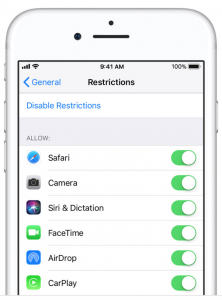
Du kan også slå ekstra anonymitet til for nogle apps, så dine børns privatliv ikke bliver overtrådt. Og endelig kan du også begrænse hvilke hjemmesider dit barn kan besøge i en browser på iPhone.
Se hvor dit barn befinder sig henne
Med en iPhone er det let at se på et kort, hvor dit barn befinder sig henne. Måske du er i tvivl om barnet befinder sig på skolen eller er taget med en kammerat hjem, hvis ikke barnet svarer. Måske du bare vil se om barnet er på vej hjem.
Det kan du let gøre med find my friend, der er en mulighed hvor du kan se barnets find my iphone. Du skal bare downloade denne app til din iPhone. Med app’en installeret kan du følge dit barn, når du har delt barnets lokation med dig.
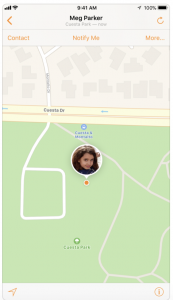
Du installerer app’en på både din telefon og dit barns telefon. Så åbner du app’en på dit barns iPhone, og så trykker du “Tilføj”. Her indtaster du så dit telefonnummer og sender en request til dig selv, hvor du deler dit barns lokation med dig selv. Du kan også gøre dette med airdrops eller lignende. Tryk så på “Send” og vælg “Del ubegrænset” for at dele lokationen permanent.
Nu skulle du gerne via Find my friends kunne se dit barn på et kort, og hvor barnet befinder sig henne.








